1. Menu WordPress là gì?
Menu WordPress nói chung hay menu là một thanh điều hướng cho toàn bộ website. Một website thường có một hoặc nhiều thanh điều hướng: Menu chính, Menu trái, Menu phải, Menu footer….Menu chính thường được đặt tại vị trí quan trọng của website bao gồm: Trang chủ, Giới thiệu, Sản phẩm, Tin tức, Liên hệ. Nhờ có menu giúp chúng ta truy cập được toàn bộ website một cách dễ dàng nhất.
2. Cách tạo mới Menu WordPress như thế nào?
2.1 Tạo mới Menu
2.2 Thêm liên kết (link) vào Menu
Thêm liên kết từ danh sách trang
Thêm liên kết tự tạo
Thêm liên kết từ danh sách bài viết
Thêm liên kết từ các thể loại khác nhau như: chuyên mục, danh mục sản phẩm…
Sau khi thêm các liên kết, các bạn đừng quên lưu lại nhé.
2.3 Xóa liên kết
Sau khi thêm các liên kết, các bạn xem cấu trúc Menu đã đúng ý mình chưa, nếu lỡ có thêm dư bạn có thể xóa các liên kết bằng cách.
2.4 Sắp xếp liên kết
2.4.1 Sắp xếp vị trí các liên kết
Nắm kéo liên kết lên hoặc xuống để sắp xếp lại vị trí các liên kết.
2.4.2 Tạo liên kết con
Nắm kéo liên kết dịch ra phải để tạo liên kết con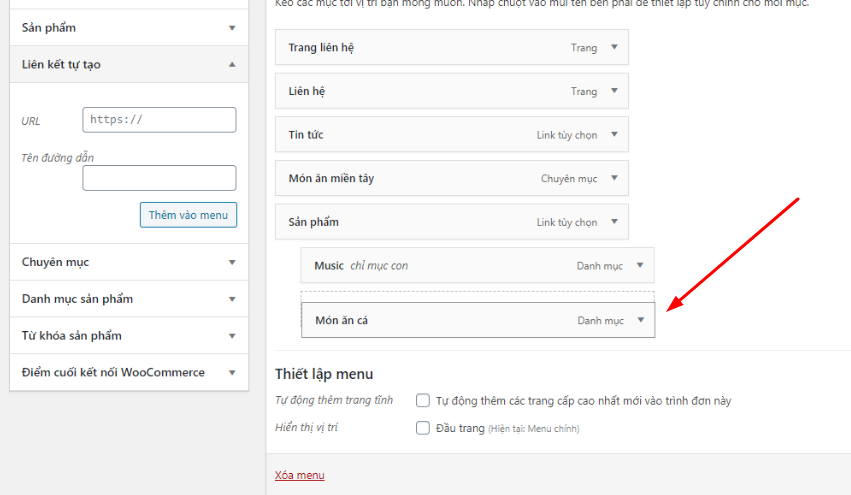
Sau mỗi lần xóa hoặc thay đổi vị trí liên kết bạn nhớ phải lưu để ghi nhớ lại Menu nhé.
2.5 Tùy chọn hiển thị
Để tránh trường hợp dữ liệu Menu hiển thị không đầy đủ, các bạn có thể thêm các hộp bằng cách.
Bạn có thể tick vào các hợp hoặc bỏ tick nếu không muốn quản lí chúng vào Menu.
2.6 Hiển thị thuộc tính nâng cao của liên kết
Sau khi thêm các thuộc tính sẽ hiển thị như hình bên dưới
3. Cách xóa Menu WordPress như thế nào?
4. Cách chèn widget menu vào sidebar
Truy cập vào trái quản trị, chọn Menu Widget, còn Widget là gì? hãy tạm thời đừng quan tâm, chúng ta hãy quản lý các menu trước đã.
Tìm đến Widget “Thanh điều hướng”
Kết quả sau khi ta gọi Widget menu vào sidebar footer
5. Cách đăng kí mới vị trí Menu ( location )
Thêm đoạn code bên dưới vào file functions.php trong theme để tạo mới vị trí Menu trong WordPress
Sau khi thêm chúng ta sẽ thấy vị trí đánh đấu menu như sau:
Sau khi đăng ký mới menu, chúng ta có thể gọi bất cứ đâu trong template như sau:
Như vậy chúng ta vừa hoàn thành các bước thêm, xóa, sửa menu trong WordPress dễ dàng đúng không? Hi vọng bài viết này giúp ích được cho bạn phần nào đó trong việc quản lí website.
Xem Video Hướng dẫn cách tạo Menu trong WordPress
Subscribe by Email
Follow Updates Articles from This Blog via Email

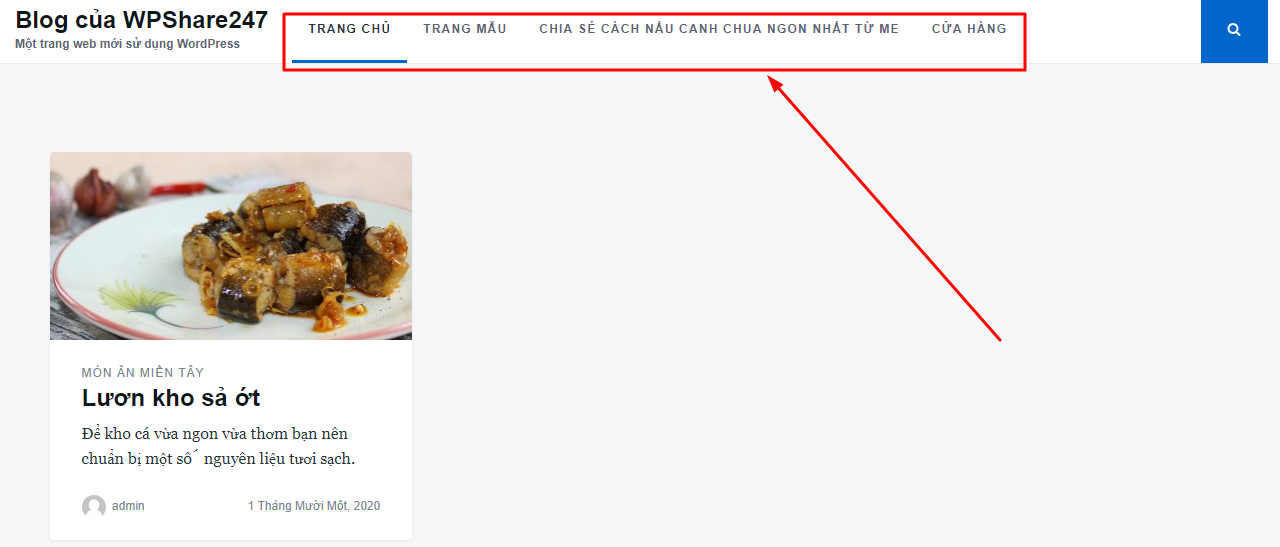
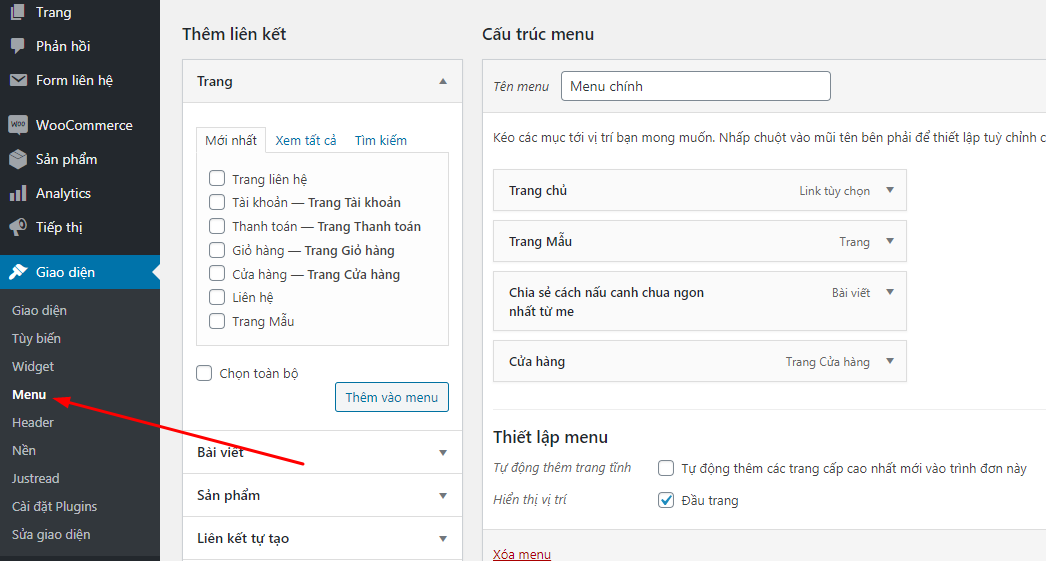
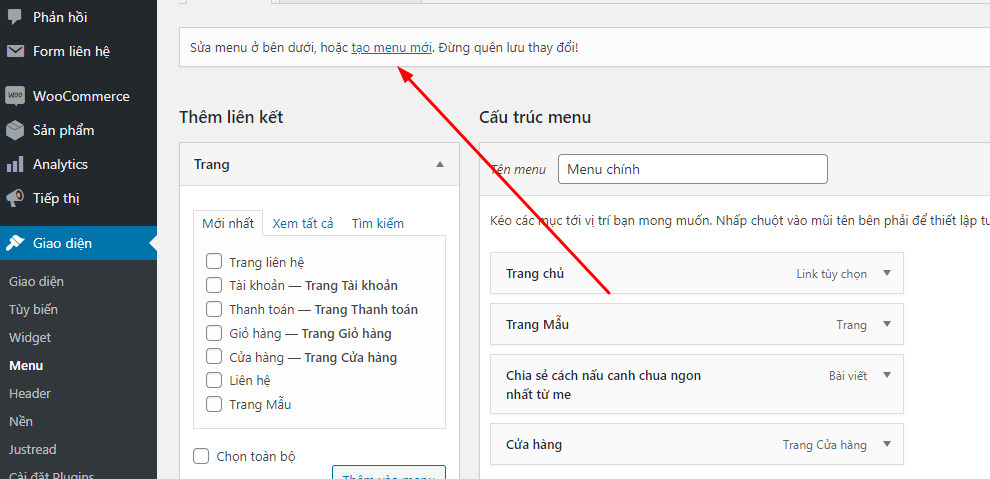
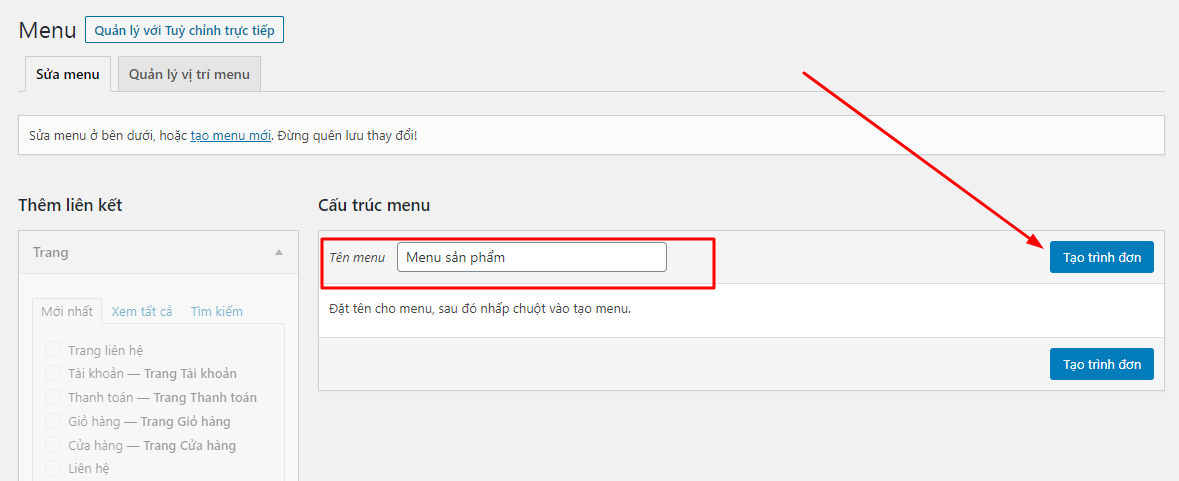
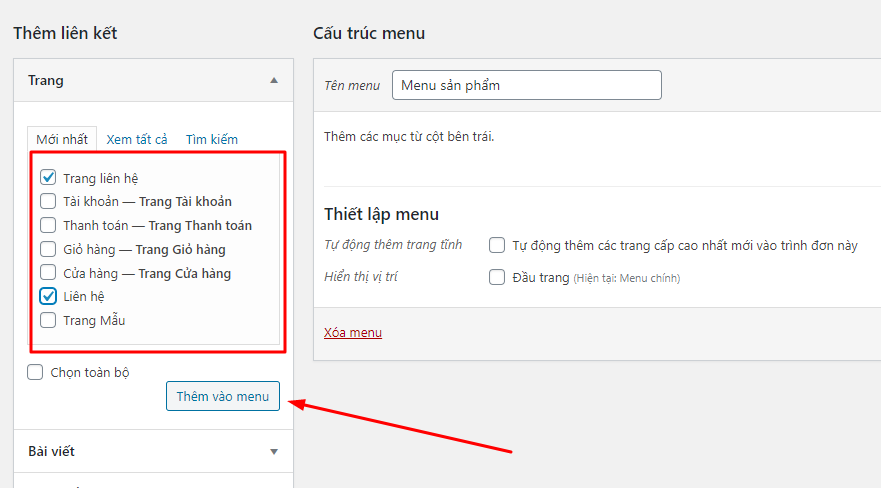
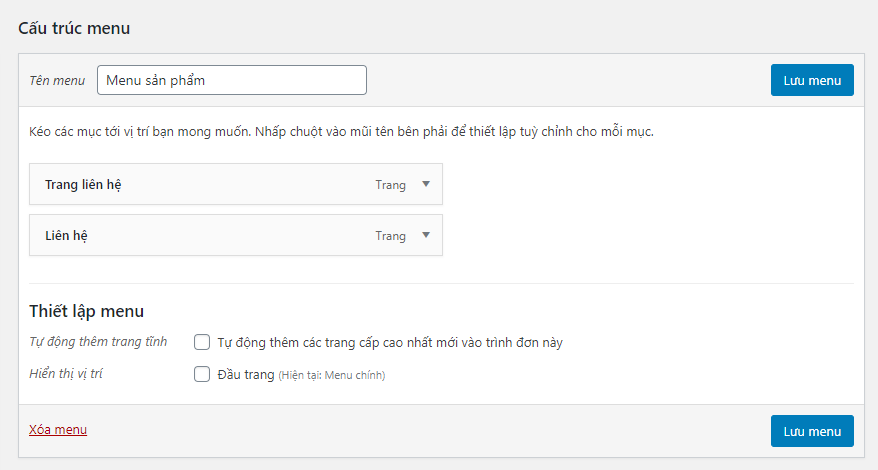
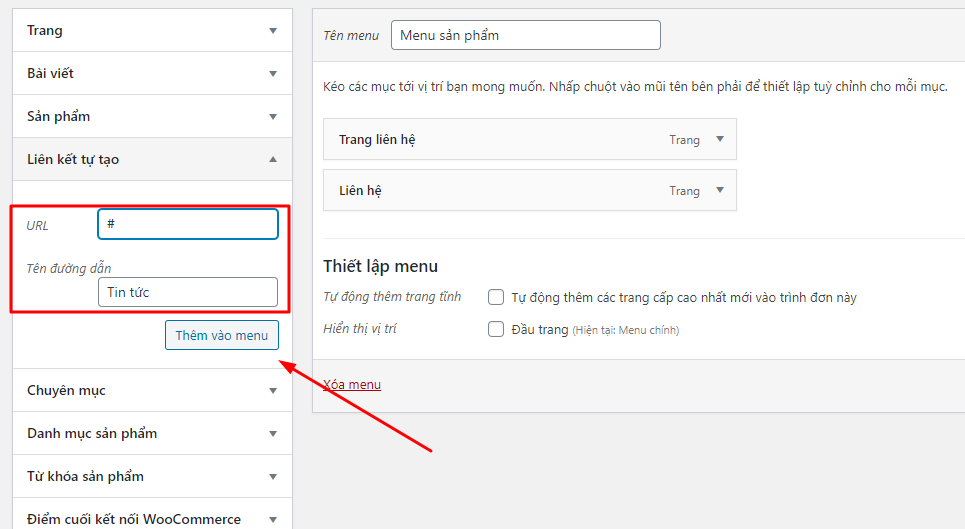
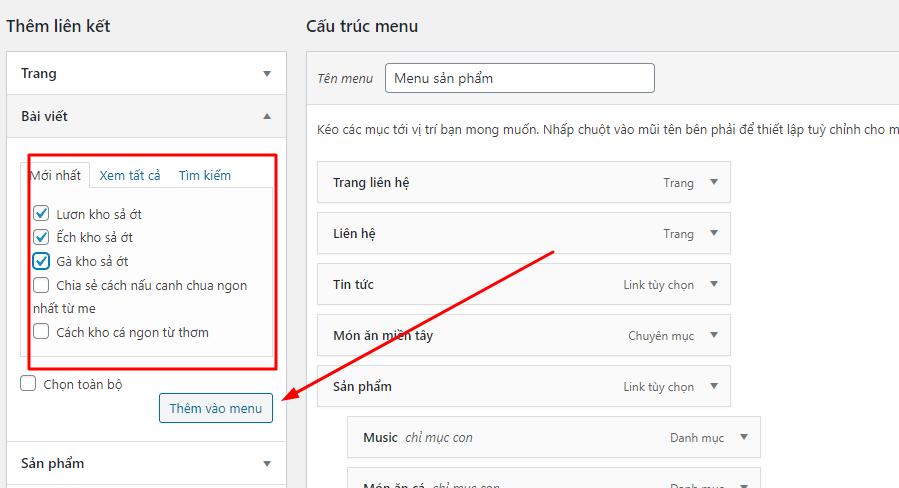
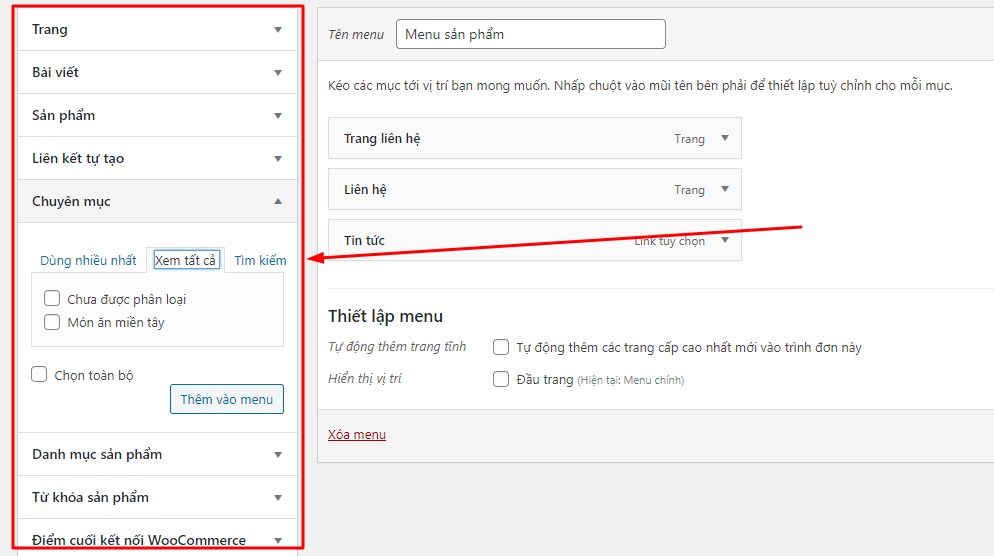
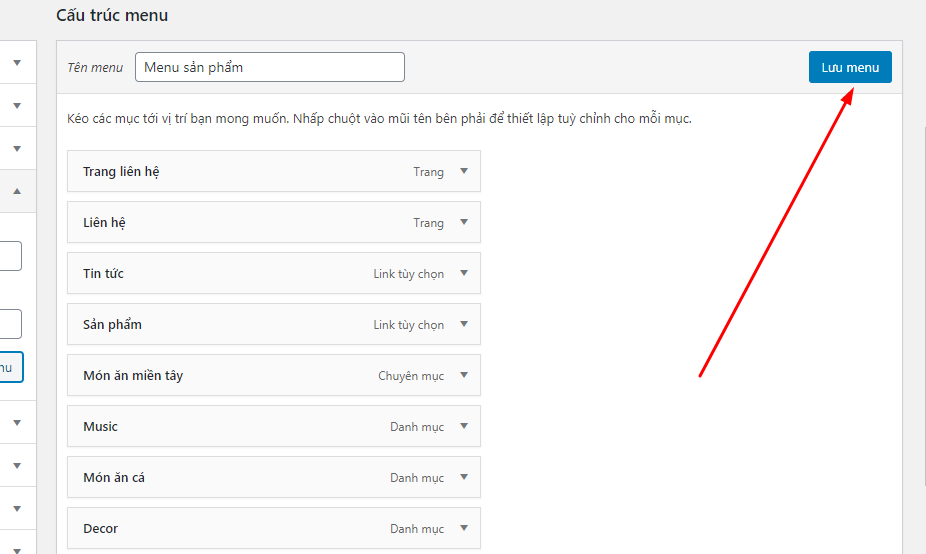
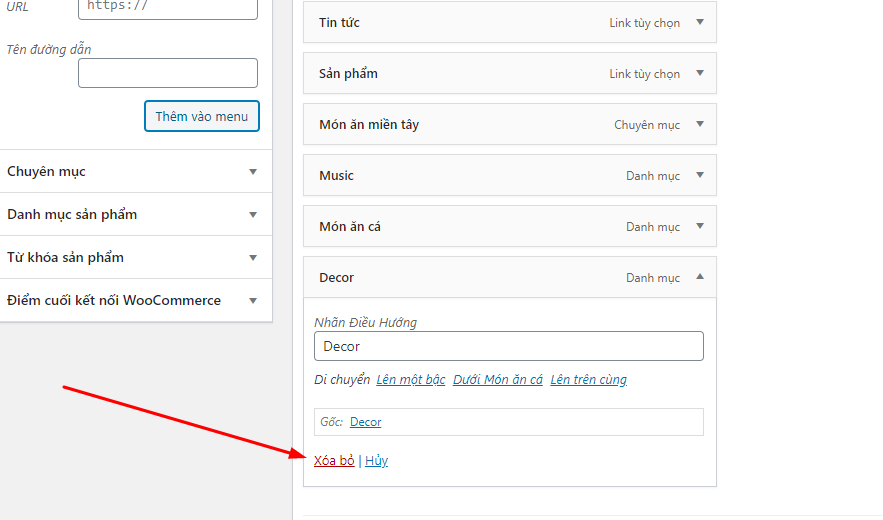
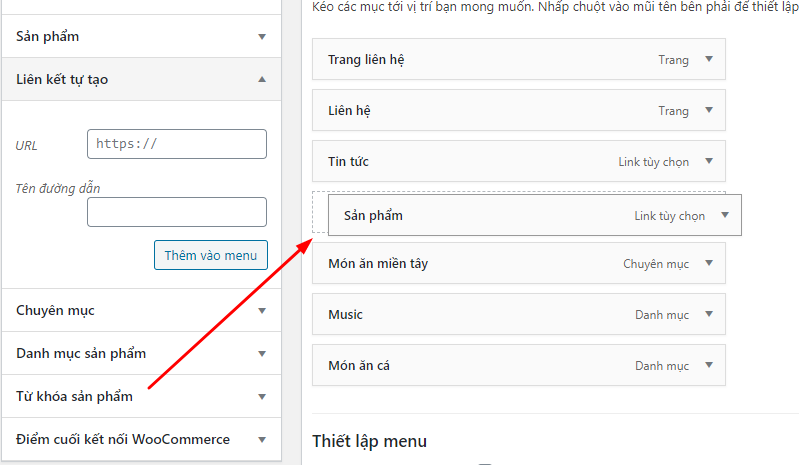
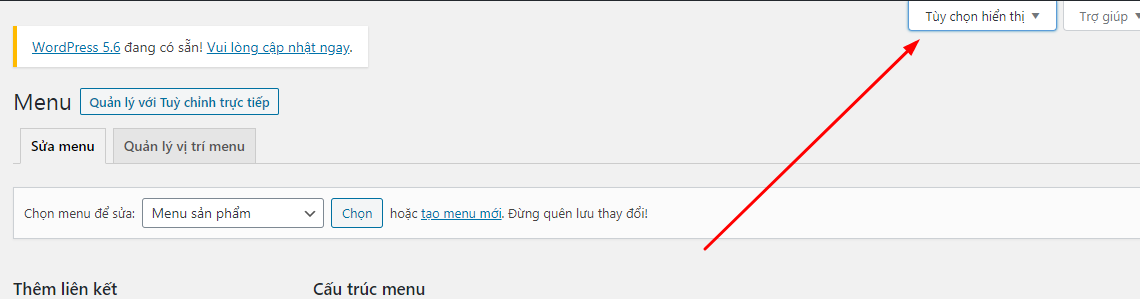

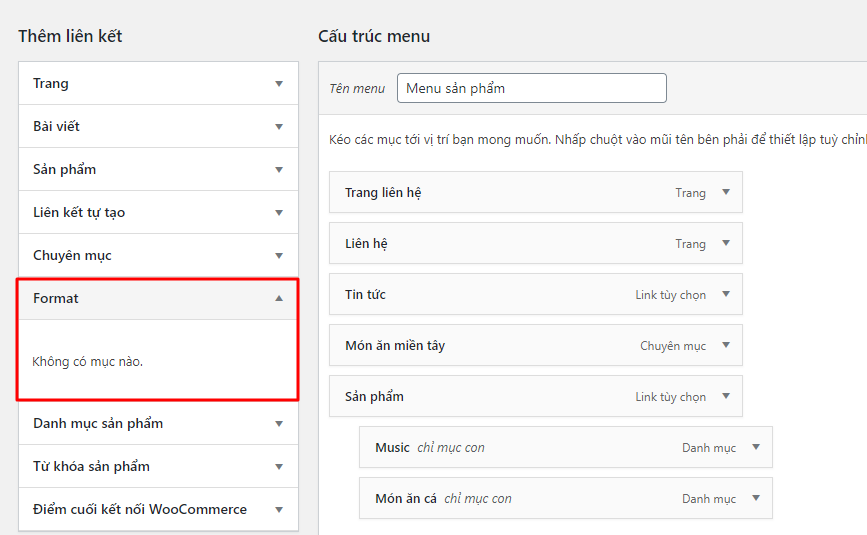
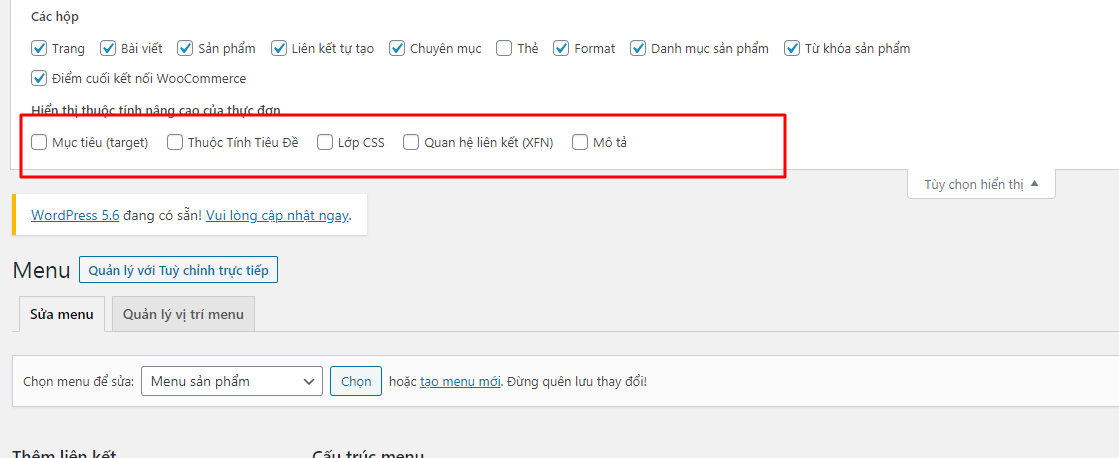
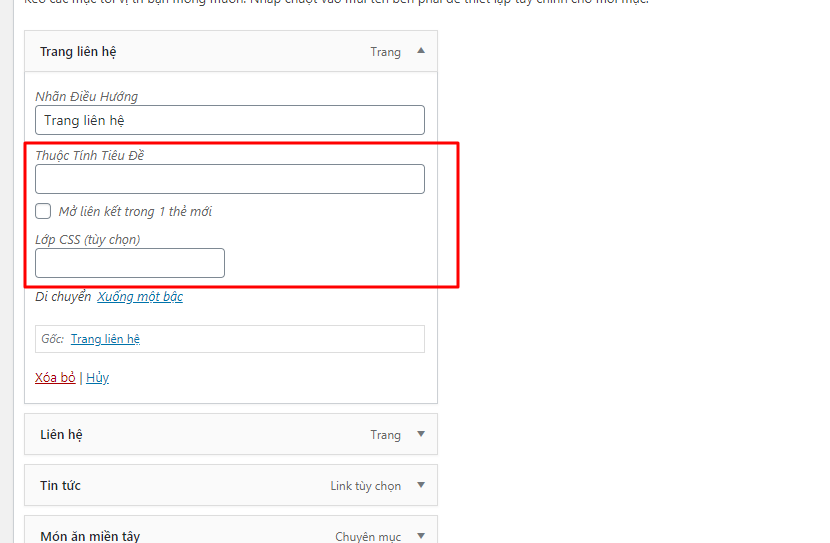
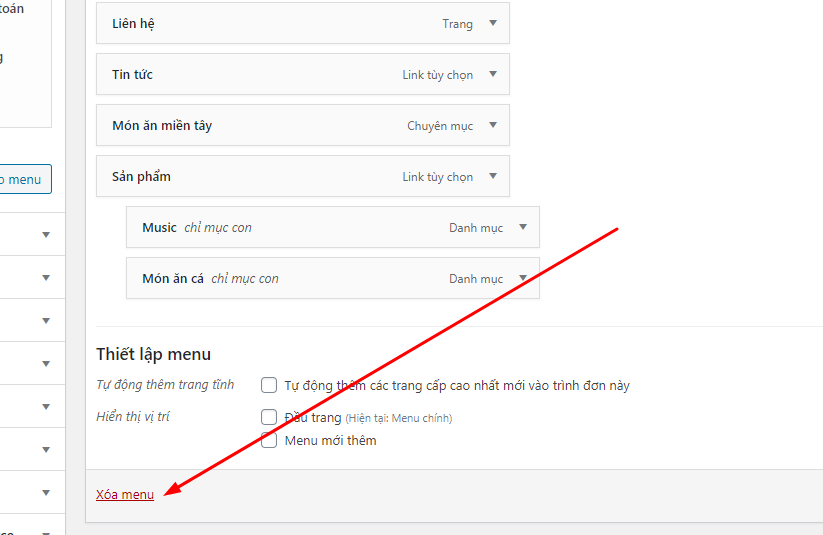
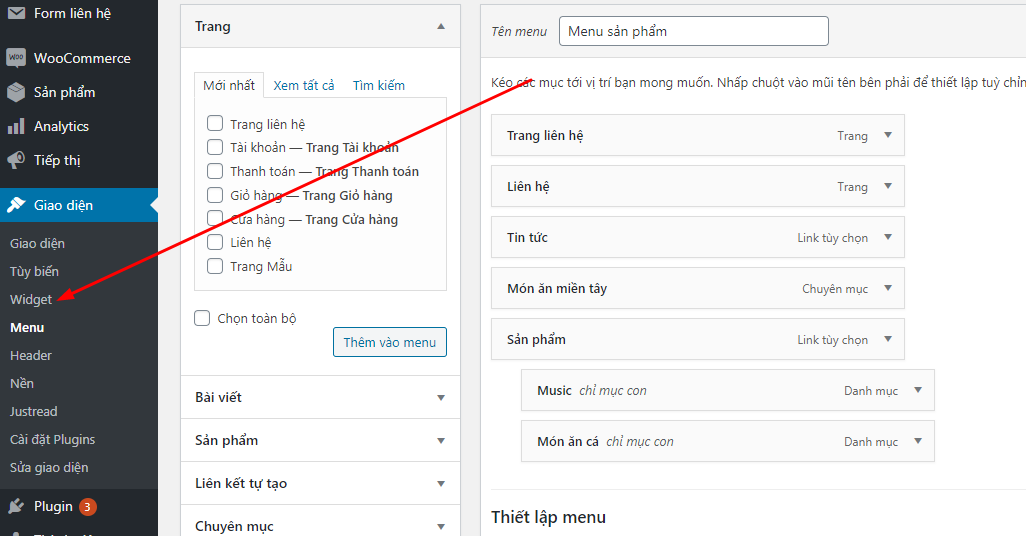
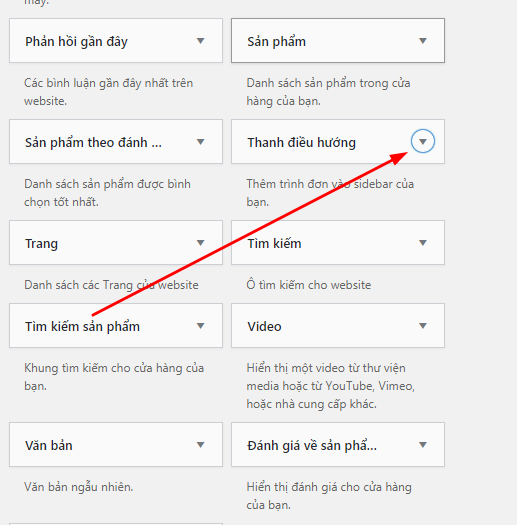
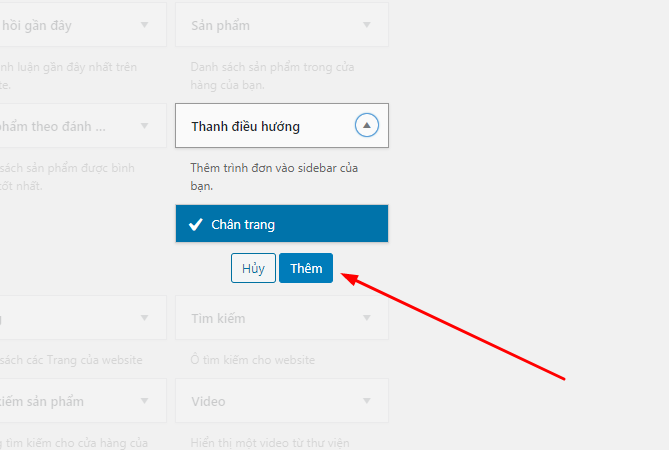
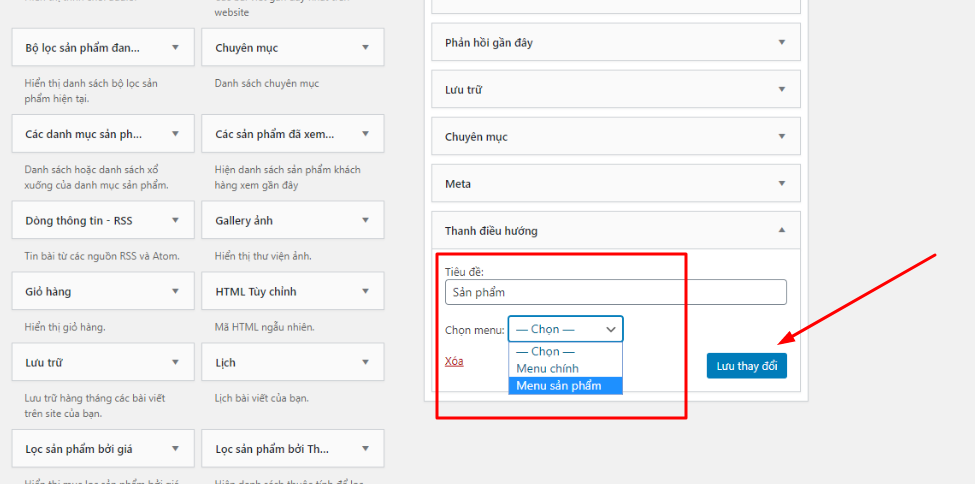
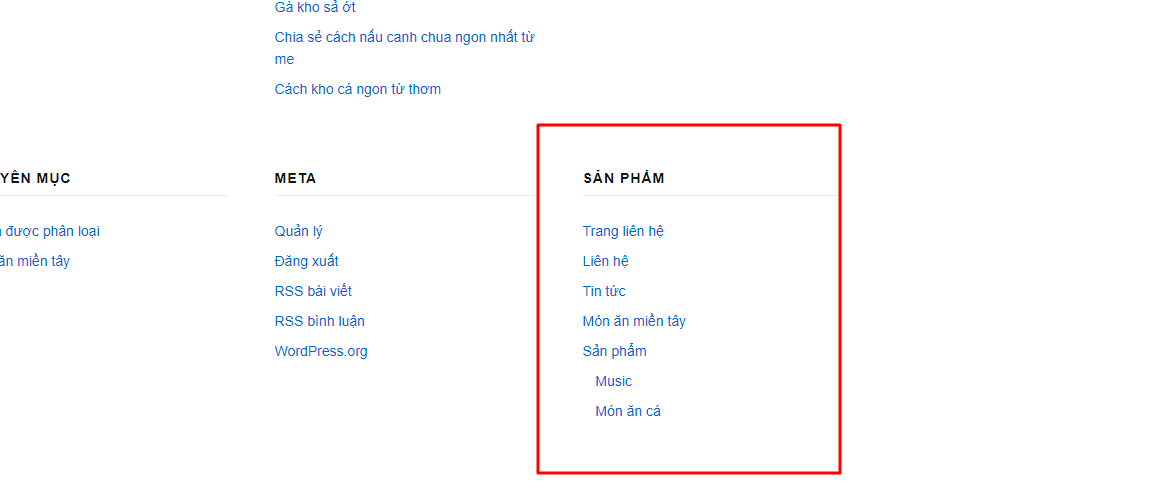
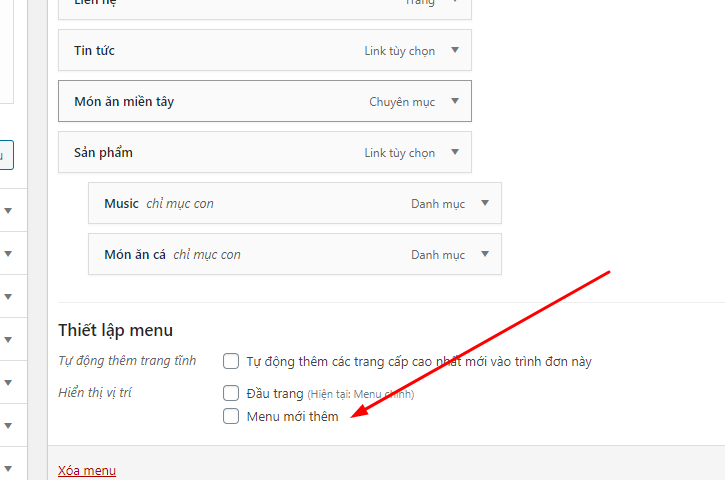



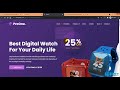




No Comments